Windows kopyanızın güncel olduğundan emin olun
- Bir ağ sürücüsünü eşlemek için, söz konusu ağ paylaşımına erişim izni olan bir hesapla oturum açmış olmanız gerekir.
- Yeterli izniniz yoksa, her zaman kimlik bilgilerini kaldırabilir veya yönetici ayrıcalıklarına sahip yeni bir kullanıcı profili oluşturabilirsiniz.

XİNDİRME DOSYASINI TIKLAYARAK KURULUM
- Fortect'i indirin ve kurun PC'nizde.
- Aracın tarama işlemini başlatın Sorununuzun kaynağı olan bozuk dosyaları aramak için.
- sağ tıklayın Onarımı Başlat böylece araç sabitleme algoritmasını başlatabilir.
- Fortect tarafından indirildi 0 bu ay okuyucular
Bazen, denediğinde bir ağ sürücüsünü eşleyin, Windows bunu yapmanıza izin vermez. yazan bir hata mesajı alabilirsiniz. Eşlenen ağ sürücüsü oluşturulamadı.
Windows makinenizde bir ağ sürücüsünü eşlemeye çalışıyor ancak yapamıyorsanız, bu sorunun birkaç nedeni olabilir. Bu yazıda, bu nedenlerden bazılarını ve bunları nasıl düzeltebileceğinizi tartışacağız.
Ağ sürücüm neden eşlenmiyor?
Ağ sürücüsü, bilgisayarınızda yerel bir sabit diskmiş gibi erişebileceğiniz, dosyaları düzenleyebileceğiniz ve kaydedebileceğiniz bir klasördür. Bunun çalışma şekli, KOBİ protokolü. Bunlar, Windows'un kaynakları bir ağ üzerinden paylaşmak için kullandığı protokollerin aynısıdır.
Bilgisayarınız ağdaki başka bir bilgisayarı görebiliyorsa, dosyalarına erişmek için bir ağ sürücüsü kullanabilmeniz gerekir.
Uzman ipucu:
SPONSORLU
Özellikle Windows'unuzun eksik veya bozuk sistem dosyaları ve depoları söz konusu olduğunda, bazı PC sorunlarının üstesinden gelmek zordur.
gibi özel bir araç kullandığınızdan emin olun. kale, bozuk dosyalarınızı deposundaki yeni sürümleriyle tarayacak ve değiştirecektir.
Ancak, işleri yoluna koyma şansınız yoksa, bu sorunun ardındaki bazı nedenler şunlardır:
- Ağ sürücüsü kullanılamıyor - Eğer harita ağ sürücüsü eksik, ağ konumları listesinde görünmez.
- PC'nizde SMB2 protokolünü etkinleştirmediniz – SMB2, Windows'un modern sürümleri tarafından ethernet veya Wi-Fi ağları üzerinden ağ sürücülerine bağlanmak için kullanılan protokoldür. Windows'un daha eski bir sürümünü kullanıyorsanız, SMB2'yi desteklemiyor olabilir.
- Klasör yolu yanlış veya sunucuda yok – Yol yanlışsa veya silinmişse, bir sürücüyü eşleyemezsiniz.
- Yetersiz yetkiler – Giriş yaptığınız kullanıcı hesabının klasöre erişmek için yeterli izne sahip değil bir ağ sürücüsü olarak eşlemek istediğiniz yol.
- Windows'un daha eski bir sürümünü kullanıyorsunuzs – Bu, bilgisayarınızın işletim sistemini yükselttiyseniz veya Windows'u yeniden yükledi ve herhangi bir yeni güncelleme yüklemediniz.
- Ağ sürücüsü zaten eşlenmiş – Daha önce ağ sürücüsünü eşlediyseniz, yeni bir tane oluşturamazsınız.
- Bağlantı sorunları – Ağınız şu gibi sorunlar yaşıyor olabilir: bağlantı düşer, yavaş tepki süreleri, vesaire. Bu, sürücülerin eşlenmesinde sorunlara neden olabilir.
Eşlenen ağ sürücüsünün oluşturulamadığını nasıl düzeltirsiniz?
Bu, birçok kullanıcının ortak sorunudur ve aşağıdakiler gibi birkaç geçici çözüm vardır:
- Bilgisayarınızın internete bağlı olduğundan emin olun.
- Bu klasörü veya dosyayı eşlemek için yeterli izne sahip olduğunuzdan emin olmak için yöneticinize veya BT departmanınıza danışın.
- Bilgisayarınızın ve sunucunuzun aynı ağa bağlı olduğundan emin olun.
- Eşlenen ağ sürücüsünü devre dışı bırakın ve etkinleştirin Tekrar.
- Doğru yolu yazdığınızdan emin olun ve doğru yazıldığından emin olmak için tekrar kontrol edin.
- Windows güncellemelerini çalıştırın.
- emin olun herhangi güvenlik duvarı yazılımı erişimi engellemiyor PC'nizden ve/veya ağınızdaki diğer PC'lerden.
- dene yeni bir kullanıcı profili oluştur yönetici ayrıcalıklarına sahip olun ve onunla oturum açın.
1. SMB protokolünü etkinleştirin
- I vur pencereler anahtar türü Kontrol Paneli arama çubuğuna tıklayın ve Açık.

- Tıklamak Programlar.

- Seçme Windows özelliklerini açma veya kapatma altında Programlar ve Özellikler.
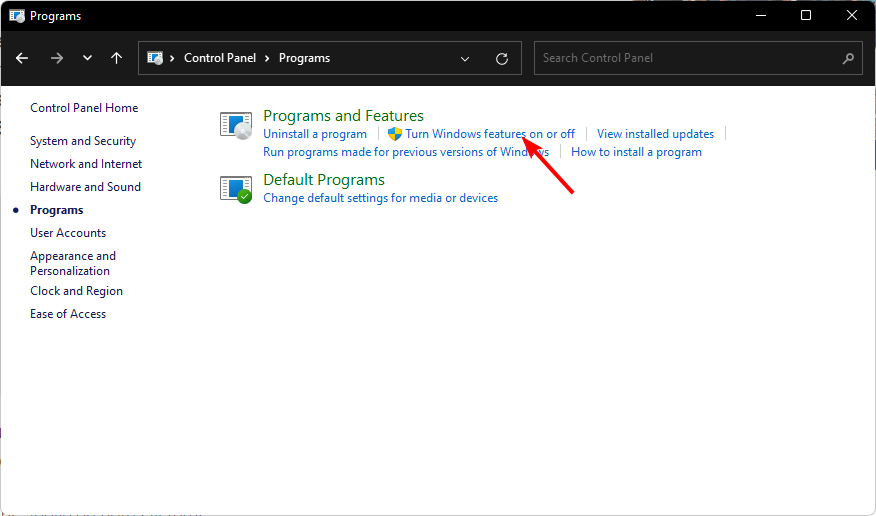
- Bul SMB 1.0/CIFS Dosya Paylaşım Desteği seçeneğini kontrol edin Müşteri Ve sunucu kutular, ardından vur TAMAM.

2. Parola koruma paylaşımını devre dışı bırak
- Tıkla Başlangıç menüsü simge, tür Kontrol Paneli arama çubuğuna tıklayın ve Açık.

- Seçme Ağ ve Internet.

- Tıklamak Ağ ve Paylaşım Merkezi.

- Seçme Gelişmiş paylaşım ayarlarını değiştirin.
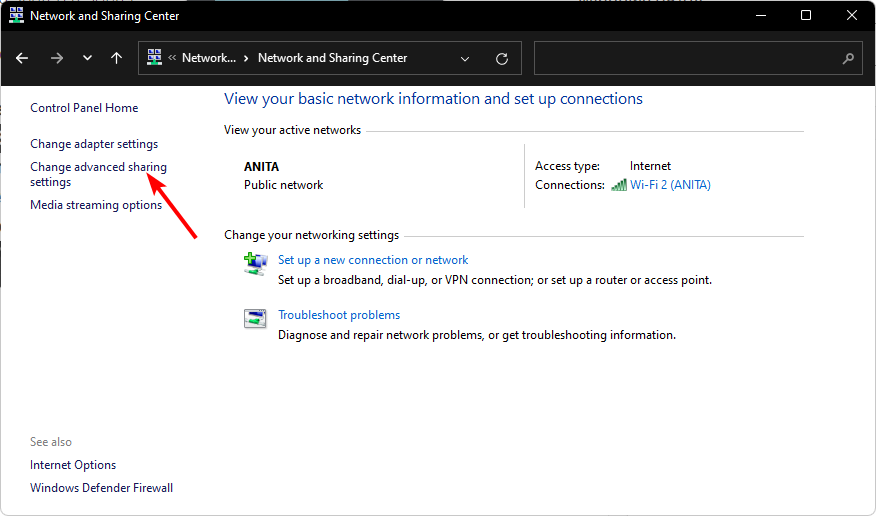
- Aşağı kaydırın, Tüm ağları genişletin ve işaretini kaldırın. Parola korumalı paylaşımı kapatın altında kutu Parola korumalı paylaşım.

3. Antivirüsünüzü geçici olarak devre dışı bırakın
- I vur Başlangıç menüsü simge, tür Windows Güvenliği arama çubuğuna tıklayın ve Açık.

- Tıklamak Güvenlik duvarı ve ağ koruması, sonra seç Genel ağ.

- bulun Microsoft Defender Güvenlik Duvarı ve kapatma düğmesini değiştirin.

4. Microsoft Hesabı Kimlik Bilgilerini Kaldır
- Windows'a vur Aramak simge, tür Kimlik Yöneticisi arama çubuğunda, ardından Açık.

- Tıklamak Windows Kimlik Bilgileri.

- Seçme Microsoft hesabı, genişletmek için üzerine tıklayın ve ardından Kaldırmak.

- Kimlik bilgilerini kaldırmak isteyip istemediğinizi onaylamanızı isteyen bir komut istemi alacaksınız, bu yüzden tıklayın Evet.
- Düzeltme: Bu Değer, Veri Doğrulamayla Eşleşmiyor
- MMSSHost.exe nedir ve Yüksek Bellek Kullanımı Nasıl Düzeltilir?
- Düzeltme: Sorgu Çalıştırılırken Toplama İşlevi Hatası
- HP Dizüstü Bilgisayarınızı Sıfırlama [3 Hızlı Yol]
5. Grup İlkesini Düzenleyin
- I vur pencereler + R açmak için tuşlar Koşmak emretmek.
- Tip gpedit.msc iletişim kutusunda ve basın Girmek açmak için Grup İlkesi Düzenleyicisi.

- Aşağıdaki konuma gidin:
Bilgisayar Yapılandırması/Yönetim Şablonları/Sistem/Oturum Açma - Bulmak Kimlik bilgisi sağlayıcılarını hariç tut ve düzenlemek için çift tıklayın.

- Bir sonraki Pencere isteminde, Etkinleştirilmiş kutu, sonra vur Uygula Ve TAMAM Değişiklikleri kaydetmek için.

Umarız bu makaleyi faydalı bulmuşsunuzdur ve düzeltmenize yardımcı olmuştur. eşlenen ağ sürücüsü oluşturulamadı hata.
Gelecekteki hatalardan kaçınmak için, Grup İlkesi sürücü eşlemesini uygula, bu da size bir ton iş kazandıracak.
Diğer ek düşünceler için, bize aşağıya bir yorum bırakın.
Hâlâ sorun mu yaşıyorsunuz?
SPONSORLU
Yukarıdaki öneriler sorununuzu çözmediyse, bilgisayarınız daha ciddi Windows sorunları yaşayabilir. Gibi hepsi bir arada bir çözüm seçmenizi öneririz. kale Sorunları verimli bir şekilde çözmek için. Kurulumdan sonra, sadece tıklayın Görüntüle ve Düzelt düğmesine basın ve ardından Onarımı Başlatın.


![Eşlenen Ağ Sürücüsü Oluşturulamadı [Hata Düzeltme]](/f/11e61676dc13268f65473f29d559ed8e.png?width=300&height=460)